Win10系统中的垃圾弹窗问题一直困扰着许多用户,这些弹窗广告不仅影响用户体验,还可能带来潜在的安全风险,掌握关闭垃圾弹窗的方法显得尤为重要,下面将详细介绍几种有效的方法来帮助用户解决这一问题:
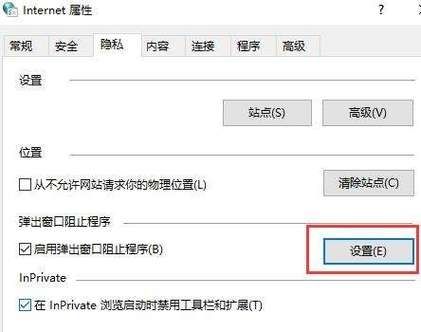
通过系统设置关闭弹窗
1、使用隐私设置:点击左下角的“开始”按钮,选择“设置”,在设置界面中,找到并点击“隐私”选项,在隐私设置中,将与广告和弹窗相关的选项全部关闭。
2、使用控制面板:在设置中搜索并打开“控制面板”,选择“网络和Internet”,然后点击“Internet选项”,在“隐私”选项卡中,勾选“启用弹出窗口阻止程序”,并点击“设置”,将组织级别设置为“中”,以阻止大多数自动弹出窗口。
3、调整通知设置:在设置中选择“系统”,然后点击“通知和操作”,可以关闭不必要的应用通知,减少弹窗的出现。
通过第三方软件拦截弹窗
1、安装广告拦截软件:下载并安装可信赖的广告拦截软件,如AdBlock或uBlock Origin等,这些软件可以帮助用户过滤掉大部分的广告和弹窗。
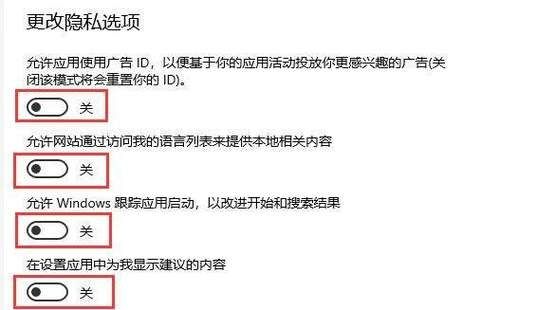
2、配置浏览器扩展:如果使用的是Chrome或Firefox等浏览器,可以在浏览器的扩展商店中搜索并安装广告拦截扩展,安装后,根据需要进行配置,以实现最佳的拦截效果。
手动定位并删除弹窗程序
1、使用任务管理器:当弹窗出现时,按下Ctrl+Shift+Esc键打开任务管理器,在“进程”选项卡中找到与弹窗相关的进程,右键点击并选择“打开文件所在的位置”,定位到弹窗程序后,将其删除或重命名(改为“.bak”后缀),以防止其再次运行。
2、修改文件权限:在删除或重命名弹窗程序后,可以进一步设置文件权限,防止其被恶意软件恢复,右键点击文件,选择“属性”,然后在“安全”选项卡中设置拒绝所有权限。
禁用计划任务中的触发器
1、打开计算机管理:右键点击“此电脑”,选择“管理”,进入计算机管理界面。
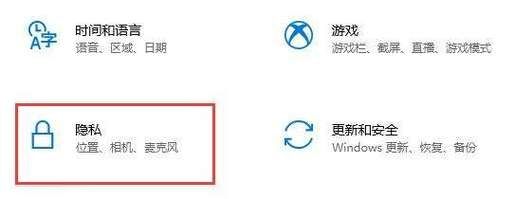
2、定位到任务计划程序库:在左侧栏中依次展开“系统工具”>“任务计划程序”>“任务计划程序库”。
3、禁用触发器:找到与弹窗相关的触发器(通常名称中会包含广告或弹窗的关键词),右键点击并选择“禁用”。
关闭锁屏和任务栏广告
1、关闭锁屏广告:在设置中选择“个性化”,然后点击“锁屏”选项,关闭“在锁屏界面上从Windows和Cortana获取花絮、提示等”的开关。
2、关闭任务栏广告:在设置中选择“系统”,然后点击“通知和操作”,取消勾选“在使用Windows时获取提示、技巧和建议”的选项。
Win10系统中关闭垃圾弹窗的方法多种多样,用户可以根据自己的需求和实际情况选择合适的方法进行操作,建议用户定期更新系统和软件,保持系统的安全性和稳定性。


